如何在Windows S10系统中调出色彩管理?大家一定听说过Win10系统中打开色彩管理器的操作方法。但是,真正能在Win10系统上操作色彩管理器的人并不多。
Wn10系统玩游戏或者看视频总感觉画面失真,配色很不协调。这时候就需要打开色彩管理来调节了。下面小编就教你Windows10系统中调出色彩管理的具体方法,希望你会喜欢。
Win10系统中调用色彩管理的方法:
方法1:
1.在Windows10系统的桌面上,依次点击“开始/Windows系统/控制面板”菜单项。
2.在打开的控制面板窗口中,点击右上角的“查看模式”下拉菜单,从弹出菜单中选择“大图标”菜单项。
3.在打开的控制面板所有项目窗口中单击“颜色管理”图标。
4.将打开颜色窗口,并单击上面的“高级”选项卡。
5.在打开的高级设置窗口中,单击“校准监视器”按钮。
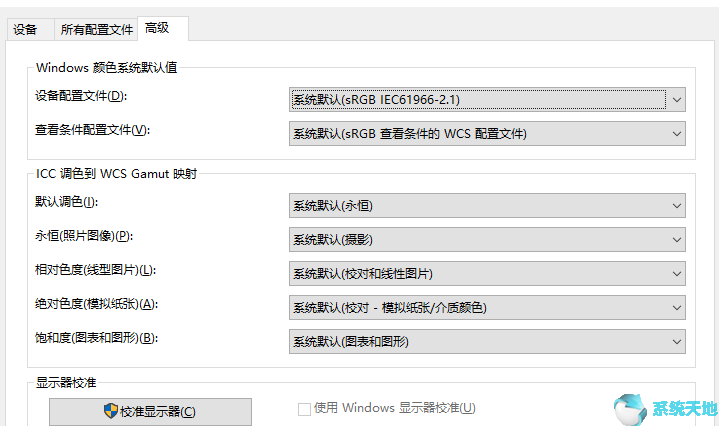
方法二:
1.首先我们点击电脑左下角的微软按钮,弹出界面。我们单击设置。弹出界面,我们点击系统;
2.在弹出的界面中,点击高级显示设置;在弹出的界面中,我们点击display 1的显示适配器属性;
3.在弹出的界面中,我们点击色彩管理,然后点击色彩管理;
4、弹出界面,我们点击高级,然后点击校准监视器;
5.在弹出的界面中,我们依次点击下一步;
6.当出现图中所示的界面时,我们单击Finish。

方法三:
1.点击桌面,选择“显示设置”,点击“系统”进入;
2.点击右边下拉,找到蓝色字体的“高级显示设置”点击进入;
3.下拉,找到蓝色的“校色”,点击进入。
4.弹出一个界面。根据界面上的指示,一直点击“下一步”。
5.跳转到另一个界面,然后一直点击“下一步”;
6.这就完成了校准。点击右下角的完成即可。
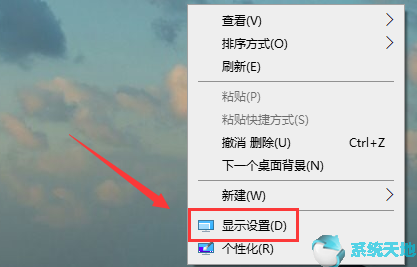
以上介绍的内容是关于在Windows10系统中调用色彩管理的具体方法。不知道大家有没有学过。如果你遇到过这样的问题,可以按照边肖的方法自己尝试一下,希望能帮你解决问题。
谢谢大家!更多教程信息请关注我们的系统世界网站~ ~ ~ ~